Wędrując po wielu światach Internetu, prawdopodobnie natknąłeś się na jedno lub więcej podstępnych podpowiedzi. Czasami są połączone z witryną, do której próbujesz uzyskać dostęp, a innym razem pochodzą ze złośliwym oprogramowaniem. Są to głównie oszustwa phishingowe i porywacze i nie są tak naprawdę niebezpieczne. Przynajmniej do momentu spełnienia przez nich warunków. Jednym z wielu monitów jest komunikat „Twój komputer został przejęty”.
Dzisiaj nie spieszyliśmy się z wyjaśnieniem, jakie są przyczyny takich wyskakujących okienek, i pomagamy chronić się przed tymi złośliwymi atakami. Zapoznaj się z poniższym wyjaśnieniem, aby uzyskać szczegółowe informacje na ten temat.
Fałszywy alarm: wyskakujące okienko „Twój komputer został przejęty” w Windows 10
Jak bez problemu rozpoznać oszustwo phishingowe
Wyskakujące okienka wyłudzające informacje w Internecie są dość łatwe do potwierdzenia. Jeśli wiesz, że żaden system Big Five (Windows, Mac, iOS, Android i Linux) nie poinformuje Cię o wirusie w przeglądarce, jesteś w połowie. W przeglądarce nie pojawi się ani jeden monit o możliwej infekcji lub krytycznym błędzie systemu.
Zwłaszcza jeśli to wyskakujące ostrzeżenie wygląda na wyprodukowane dla systemu Windows 98 i napisane łamanym angielskim. Co więcej, Microsoft (lub jakakolwiek inna usługa, jeśli o to chodzi) nie prosi o podanie danych osobowych ani nie zmusza do połączenia z numerem w celu naprawy komputera. Które, nagie ze mną, nie jest zepsute. Są to wszystkie cechy wyskakujących okienek, które nękają wielu użytkowników.
Każdy wytrawny użytkownik z łatwością ich uniknie, ale wielu niedoinformowanych użytkowników na niego polubi. Ponadto następuje po nich całkowita blokada interfejsu użytkownika przeglądarki, więc w grze występuje również efekt straszenia. Niektórzy użytkownicy mogą się w to zakochać i mogą mieć wiele problemów. Ale nie martw się, poniżej wyjaśniliśmy, jak je usunąć i, co ważniejsze, jak chronić w przyszłości.
Jak usunąć wyskakujące okienka, adware i porywacze przeglądarki
Po pierwsze, gdy pojawi się wyskakujące okienko z przerażającymi informacjami — zachowaj spokój. Nie martw się, nie wpłynie to na ciebie w żaden sposób, jeśli tylko na to pozwolisz. Z drugiej strony, jeśli zastosujesz się do linku lub zadzwonisz pod numer telefonu, sprawy mogą stać się poważne. Wystarczy zamknąć przeglądarkę, naciskając klawisze Alt + F4 lub w Menedżerze zadań (Ctrl + Alt + Delete), w którym można zakończyć proces.
Następnie należy wykonać 3 czynności, które są dobrze znanymi praktykami czyszczenia. Pierwszy dotyczy sprawdzania obecności narzędzia innej firmy na liście zainstalowanych programów. Drugi wymaga instalacji zewnętrznego narzędzia anty-PUP (PUP = potencjalnie niechciany program). I wreszcie, wtedy i tylko wtedy możemy przejść do odciążania przeglądarki (lub przeglądarek) od ewentualnych pozostałości.
Postępuj zgodnie z tymi instrukcjami, aby sprawdzić Panel sterowania pod kątem niechcianej obecności stron trzecich:
- Na pasku wyszukiwania wpisz Kontrola i otwórz Panel sterowania.
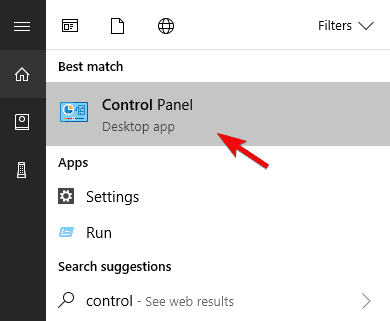
- Kliknij na «Odinstaluj program”Pod Programy.

- Usuń wszystkie nieznane lub źle umieszczone wpisy z listy. Wystarczy kliknąć aplikację prawym przyciskiem myszy i wybrać Odinstaluj.
- Posługiwać się IObit Uninstaller lub inny dezinstalator innej firmy, aby usunąć pozostałe pliki.
- Uruchom ponownie komputer.
Teraz wykonaj następujące kroki, aby pobrać i uruchomić Malwarebytes AdwCleaner:
- Pobieranie Malwarebytes AdwCleaner, tutaj.
- Uruchom narzędzie i kliknij Skanuj teraz.

- Poczekaj, aż narzędzie przeskanuje system i kliknij Czysty Naprawic.

- Po zakończeniu procedury czyszczenia uruchom ponownie komputer.
Wreszcie, jak zresetować przeglądarkę do ustawień fabrycznych:
- Google Chrome
- Kliknij menu z trzema kropkami i otwórz Ustawienia.
- Rozwiń Zaawansowane ustawienia.
- Przewiń w dół i kliknij Resetowanie ustawień.
- Kliknij Resetowanie.

- Mozilla Firefox
- Otwórz menu hamburgera i kliknij Wsparcie.
- Wybierać Informacje o rozwiązywaniu problemów.
- Kliknij na «Odśwież Firefox”.
- Kliknij Odświeżać.

- Microsoft Edge
- otwarty Brzeg.
- naciśnij Ctrl + Shift + Delete.
- Zaznacz wszystkie pola i kliknij Jasny.

Po tym powinieneś być czysty i mieć dostęp do przeglądarki bez żadnych wyskakujących okienek, które Ci przeszkadzają. Ale w celu ochrony przed powtarzającymi się wiadomościami z oszustwami zalecamy wznowienie czytania.
Jak chronić w przyszłości
Wreszcie, rozwiązanie omawianej sprawy nie oznacza wyłącznie, że po pewnym czasie nie pojawi się ponownie. Aby temu zaradzić, możemy jedynie zalecać unikanie podejrzanych witryn i dobrą ochronę antywirusową w Internecie. Ponadto niezbędne są narzędzia antywirusowe lub AdBlockers. Możesz wybrać, gdzie później wyłączyć AdBlocker, aby wesprzeć twórcę treści. Ale ogólnie trzymaj się tego wokół podejrzanych stron internetowych.
Powiedziawszy to, możemy podsumować dzisiejszy artykuł. Mamy nadzieję, że była to dobra i pouczająca lektura. Jeśli masz pytania lub sugestie dotyczące monitu „Twój komputer został naruszony” w systemie Windows 10, powiedz nam o tym w sekcji komentarzy poniżej.
- Na pasku wyszukiwania wpisz Kontrola i otwórz Panel sterowania.

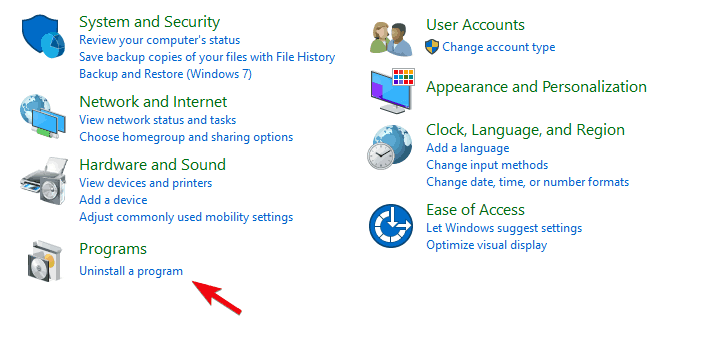
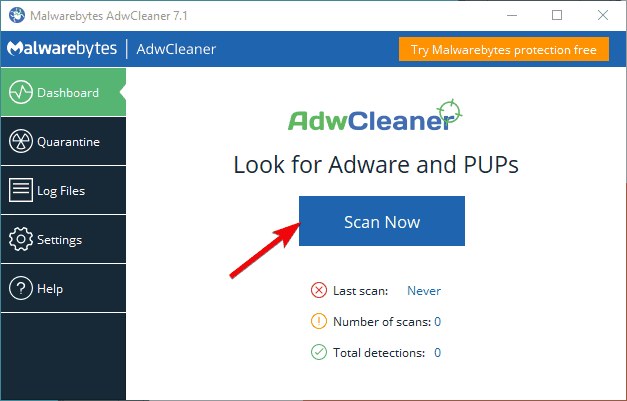
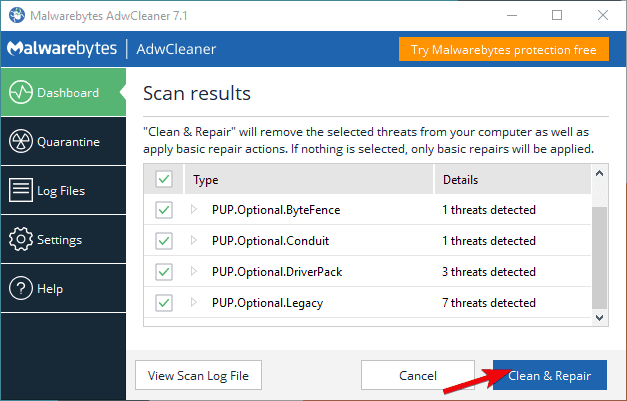
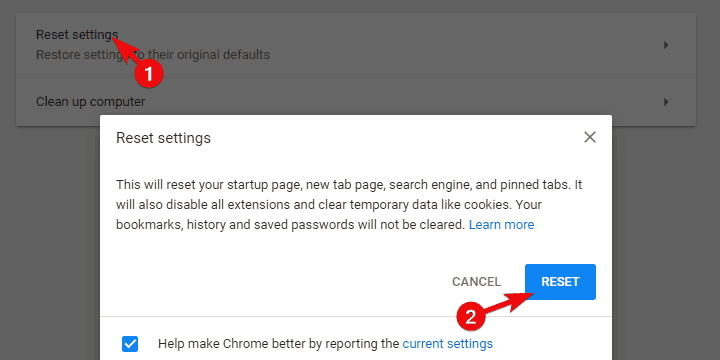
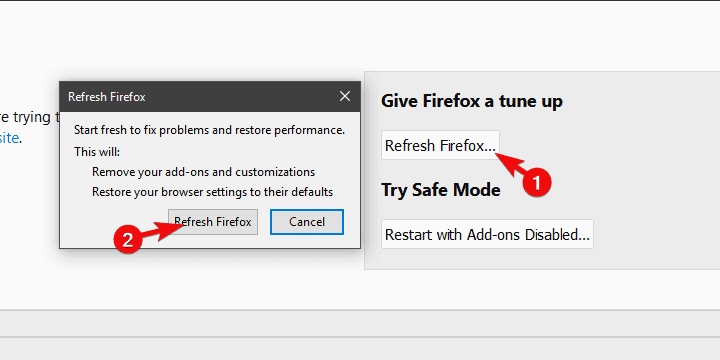
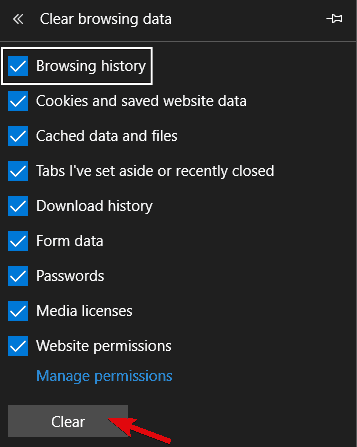


![Ta aplikacja nie działa na Twoim urządzeniu [NAPRAW TERAZ BŁĄD]](https://pogotowie-komputerowe.org.pl/wp-content/cache/thumb/39/2ee58cb1bfba439_150x95.jpg)

